Modalità interfaccia utente
L’interfaccia utente di GFI MailEssentials può essere caricata solo sul computer di installazione (modalità locale) o accessibile sulla rete tramite http (modalità IISInternet Information Services).
Per selezionare la modalità:
- Avviare GFI MailEssentials Switchboard da Start > Tutti i programmi > GFI MailEssentials > Switchboard.
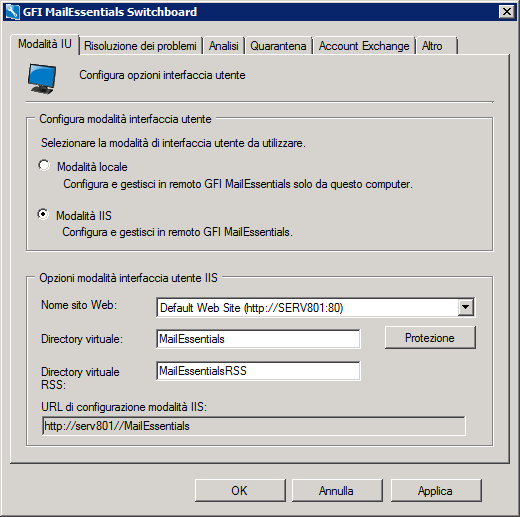
GFI MailEssentials Switchboard - Modalità IU
- Dall’area Modalità IU, selezionare:
| Opzione | Descrizione |
|---|---|
| Modalità locale |
GFI MailEssentials carica in un’applicazione visualizzatore html, accessibile solo dal computer dove è installato GFI MailEssentials. NOTA Se si utilizza la modalità locale:
|
| Modalità IIS (consigliata) |
GFI MailEssentials carica nel browser web predefinito utilizzando le impostazioni di installazione di IIS configurate durante l’installazione. Anche l’interfaccia utente è accessibile sulla rete tramite http. |
NOTA
Durante l’esecuzione di questa operazione, alcuni servizi vengono arrestati temporaneamente. Questo potrebbe incidere sul flusso della posta e/o la scansione della posta.
- Per eseguire il riavvio dei servizi visualizzati, fare clic su Sì.
- Fare clic su OK.
Impostazioni protezione IIS
Il pulsante Protezione all’interno della scheda Modalità IU consente la configurazione di un elenco di controllo di accesso e di un metodo di autenticazione.
Elenco di controllo di accesso
L’elenco di controllo di accesso indica chi può accedere a GFI MailEssentials e quali funzionalità sono disponibili per quali utenti o gruppi. Per impostazione predefinita, gli amministratori dispongono di accesso completo a GFI MailEssentials, tuttavia è possibile indicare utenti o gruppi specifici con tipi di accesso differenti.
Per aggiungere un utente:
- Caricare Switchboard accedendo a Start > Tutti i programmi > GFI MailEssentials > Switchboard.
- Selezionare la scheda Modalità IU. Fare clic su Modalità IIS e selezionare Protezione.
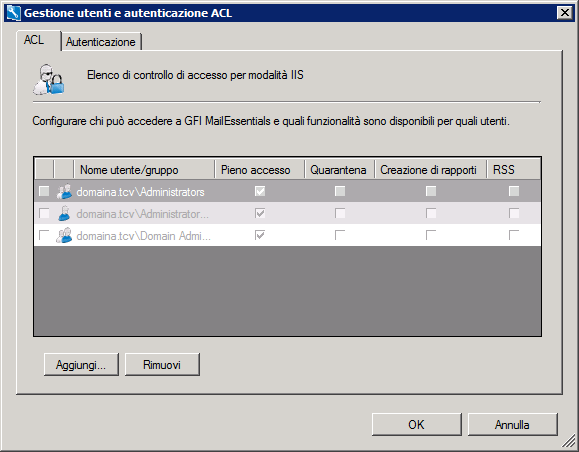
Protezione IIS - Scheda ACL
- Fare clic su Aggiungi... e inserire il nome dell’utente o del gruppo da aggiungere all’elenco.
- Selezionare il tipo di accesso da assegnare. Le opzioni disponibili sono:
| Autorizzazione | Descrizione |
|---|---|
| Pieno accesso | L’utente può accedere e configurare tutte le funzionalità del prodotto. |
| QuarantenaUn database di posta dove i messaggi rilevati come spam e/o malware sono archiviati in un ambiente controllato. I messaggi inseriti in quarantena non rappresentano una minaccia all’ambiente di rete. | Consente l’accesso alla ricerca nella quarantena e alle cartelle di ricerca. |
| Creazione di rapporti | Consente agli utenti di generare rapporti. |
| RSS | Consente agli utenti di iscriversi ai feed RSS quarantena. |
- Per finalizzare le impostazioni, fare clic su OK.
Per rimuovere l’accesso a un utente o a un gruppo, selezionare l’elemento da rimuovere e fare clic su Rimuovi.
Modalità autenticazione IIS
La modalità autenticazione IIS consente di scegliere il metodo di autenticazione da utilizzare per l’accesso a GFI MailEssentials.
- Caricare Switchboard accedendo a Start > Tutti i programmi > GFI MailEssentials > Switchboard.
- Selezionare la scheda Modalità IU. Fare clic su Modalità IIS e selezionare Protezione.
- Selezionare la scheda Autenticazione.

Protezione IIS - scheda Autenticazione
- Selezionare una delle opzioni disponibili:
| Opzione | Descrizione |
|---|---|
| Modalità Windows | L’autenticazione Windows consente a GFI MailEssentials di utilizzare le credenziali dell’utente attualmente connesso e non offre la disconnessione e il timeout automatico della sessione dell’interfaccia utente. |
| Modalità moduli |
(Predefinita) L’autenticazione moduli consente agli utenti di disconnettersi. Permette inoltre di configurare un timeout automatico dalla sessione dell’interfaccia utente. Questa opzione è consigliata se gli utenti finali accedono alla loro console utenti di GFI MailEssentials, soprattutto da computer pubblici. |
- Fare clic su OK per salvare le impostazioni.